CapCut bietet einige coole Optionen zum Weichzeichnen Ihres Videos, wenn Sie nicht möchten, dass Ihr Publikum auf ein bestimmtes Element in Ihren Videos blickt. Und diese Funktion ist praktisch, da sie es Ihnen ermöglicht, überall zu fotografieren und später die Dinge zu verwischen, die Sie Ihren Zuschauern nicht zeigen möchten.
Da die Popularität von Kurzvideos wie Reels und Story-Videos stark zugenommen hat, ist auch der Bedarf an effizienten Video-Editoren gestiegen. Funktionen wie Zuschneiden, Zoomen und Weichzeichnen sind die wichtigsten Funktionen, die jedes virale Video benötigt. CapCut, eine mobile Videoanwendung, hat kürzlich die Aufmerksamkeit der Masse auf sich gezogen. Die Anwendung verfügt über eine sehr intuitive Benutzeroberfläche und viele Optionen, mit denen Sie Ihre Videos nach Ihren Wünschen bearbeiten können.
Eines seiner hervorgehobenen Merkmale ist die Unschärfefunktion. CapCut hat eine eingebaute Funktion, um jeden Teil Ihres Videos anzupassen und blau zu machen. Es hilft sicherlich, Ihren Videos ein erstaunliches virales Aussehen und Gefühl zu verleihen. Außerdem können Sie jeden aufschlussreichen oder sensiblen Abschnitt in Ihrem Video basierend auf Ihren Zielgruppenkriterien ausblenden. Wenn Sie also hier sind, um zu erfahren, wie das geht, finden Sie hier eine Schritt-für-Schritt-Anleitung zum Weichzeichnen auf CapCut.
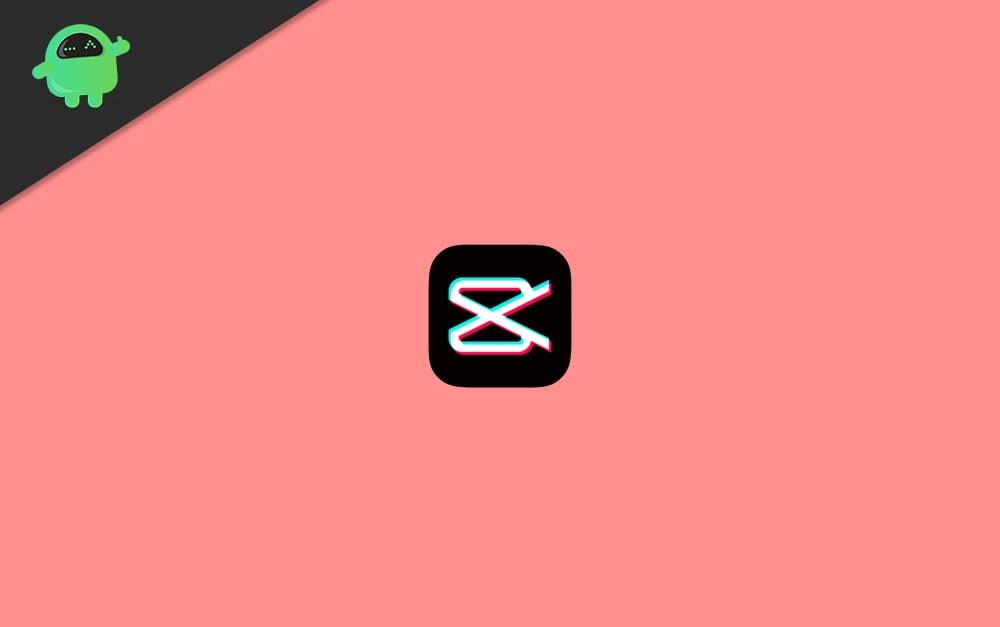
Eine Schritt-für-Schritt-Anleitung zum Weichzeichnen auf CapCut
Apropos Unkenntlichmachen eines Videos: Als Redakteur können unterschiedliche Anforderungen gelten. Manchmal möchten Sie vielleicht das gesamte Video unkenntlich machen oder Ihren Videohintergrund unkenntlich machen, damit es für die Augen ansprechender aussieht, oder sogar ein bestimmtes Objekt unkenntlich machen. Nun, was auch immer es ist, hier habe ich die Schritte für alle oben genannten Fälle erwähnt, um die Dinge für Sie extrem einfach zu machen.
So verwischen Sie ein ganzes Video mit CapCut
Um das gesamte Video auf CapCut unkenntlich zu machen, können Sie die folgenden Schritte ausführen:
Anzeige
Starten Sie zunächst die CapCut-Anwendung auf Ihrem Gerät.

Klicken Sie nun auf das neue Projekt und wählen Sie das Video aus, das Sie bearbeiten möchten.
Klicken Sie auf Effekte.
Anzeige

Wechseln Sie zur Registerkarte Basis.
Suchen Sie den Blur-Videoeffekt und wählen Sie ihn aus.
Anzeige

Klicken Sie auf das Häkchen oben im Effektfenster, um den Effekt anzuwenden.
Anzeige

Passen Sie abschließend die Dauer des Unschärfeeffekts an.
Auf diese Weise können Sie das gesamte Video für eine beliebige Zeitdauer nach Ihrer Wahl verwischen. Exportieren Sie das Video einfach in Ihre Galerie, und das war’s.
So verwischen Sie den Videohintergrund mit CapCut
Das Verwischen des Videohintergrunds auf CapCut umfasst ein paar Schritte, die einfach durchzuführen sind, wenn Sie die gegebenen Anweisungen befolgen:
Starten Sie die CapCut-Anwendung.

Klicken Sie auf Neues Projekt und wählen Sie das Video aus, dessen Hintergrund Sie unkenntlich machen möchten.
Gehen Sie als Nächstes zur Formatoption im unteren Menü.

Wählen Sie die Größe des gewünschten Videoformats.
Tippen Sie nun auf die Zurück-Taste, um zum normalen Menü zurückzukehren.
Klicken Sie auf die Option Leinwand direkt neben der Option Format.
Wählen Sie die Option Weichzeichnen.

Wählen Sie aus den verfügbaren die Stufe Ihrer Video-Hintergrundunschärfe aus.
Klicken Sie auf das Häkchen, um die Hintergrundunschärfe anzuwenden.
Wenn Sie mit den obigen Schritten fertig sind, speichern Sie das Video auf Ihrem Gerät.
So verwischen Sie einen bestimmten Teil des Videos mit CapCut
Im Gegensatz zum Weichzeichnen eines ganzen Videos oder nur des Hintergrunds erfordert das Weichzeichnen nur eines bestimmten Teils einige Arbeit. So können Sie es tun:
- Starten Sie CapCut auf Ihrem Gerät und wählen Sie das Video aus, das Sie bearbeiten möchten.
- Gehen Sie nun zur Overlay-Option und klicken Sie auf Overlay hinzufügen.
- Wählen Sie dasselbe Video wie das Hauptvideo aus.
- Klicken Sie auf die Schaltfläche Hinzufügen, um das Video-Overlay anzuwenden.
- Ändern Sie die Größe des Overlay-Videos auf die gleiche Größe wie das Hauptvideo.
- Tippen Sie anschließend auf die Zurück-Schaltfläche, um zum Hauptmenü zurückzukehren.
- Gehen Sie zur Effektoption und klicken Sie auf die Registerkarte Basic.
- Wählen Sie den Videoeffekt Blur aus der Effektliste aus.
- Passen Sie die Dauer des Blur-Effekts an.
- Klicken Sie nun im Menü Unschärfeeffekt unten auf die Option Objekt.
- Wenden Sie den Unschärfeeffekt vom Hauptvideo auf das Überlagerungsvideo an und klicken Sie auf das Häkchen, um die Änderungen zu speichern.
- Tippen Sie auf die Zurück-Schaltfläche und kehren Sie zum Hauptmenü zurück.
- Klicken Sie erneut auf die Overlay-Option und tippen Sie auf die Overlay-Video-Timeline.
- Wählen Sie die Option „Maske“ aus dem Menü „Überlagerung“.
- Wählen Sie die Maskenform, um ein bestimmtes Objekt im Video unkenntlich zu machen.
- Passen Sie die Position und Form der Unschärfe an, um das angegebene Objekt abzudecken.
Sie können den Unschärfegrad auch mit der doppelten Abwärtspfeiltaste unten im Unschärfeeffekt anpassen.
Verwischen Sie ein sich bewegendes Element im Video
Wenn sich Ihr Objekt während des gesamten Videos bewegt, müssen Sie einige weitere Schritte hinzufügen, um den Unschärfeeffekt entsprechend der Bewegung des Objekts zu positionieren.
- Fügen Sie am Anfang des Videos, von wo aus Sie den Unschärfeeffekt angewendet haben, einen Keyframe mit der rautenförmigen Schaltfläche hinzu.
- Ziehen Sie die Videozeitachse, bis sich Ihr Objekt zur nächsten Position bewegt.
- Wenden Sie den Keyframe erneut an.
- Klicken Sie auf die Option Maske und platzieren Sie den Unschärfeeffekt an der nächsten Position als Ihr Objekt.
- Wiederholen Sie diesen Vorgang bis zum Ende Ihres Videos.
- Wenn Sie fertig sind, können Sie das Video abspielen, um nach Anpassungen zu suchen.
- Laden Sie zuletzt das Video auf Ihr Gerät herunter und sehen Sie sich Ihr bearbeitetes Video an.
Stellen Sie sicher, dass Sie mit der Maskenform spezifischer sind, um die anderen bemerkenswerten Elemente im Video nicht zu überdecken. Wenn Sie sich bei der Form nicht sicher sind, können Sie einige Formen ausprobieren, um diejenige zu finden, die Ihren Anforderungen entspricht.
Fazit
Ist das nicht ganz einfach? CapCut bietet eine ziemlich einfache Benutzeroberfläche mit allen hervorgehobenen Funktionen direkt im unteren Menü. Daher wird es nicht viel Aufwand erfordern, selbst wenn Sie es zum ersten Mal verwenden. Wenn Sie jedoch damit beginnen möchten, einen bestimmten Bereich in Ihrem Video unkenntlich zu machen, müssen Sie möglicherweise ein paar Schritte mehr befolgen als die anderen. Aber wenn Sie die oben in diesem Artikel erwähnten Schritte befolgen, müssen sich die Dinge im Handumdrehen als nützlich erweisen. Nachdem Sie diesen Artikel gelesen haben, hoffe ich, dass Sie in der Lage sein werden, jedes Ihrer Videos mühelos zu verwischen.










--good-funny-weird-nicknames-for-discord.jpg)
